全网最简单、最详细的CAS单点登录集成,你确定不来看看吗?
我有话要说
好的朋友们,今天咱们来玩一玩单点登录。
没接触过的朋友就会问了:“啊什么是单点登录呢?”
单点登录就是。。。emmm。。。我百度了一下,大概是这样的👇
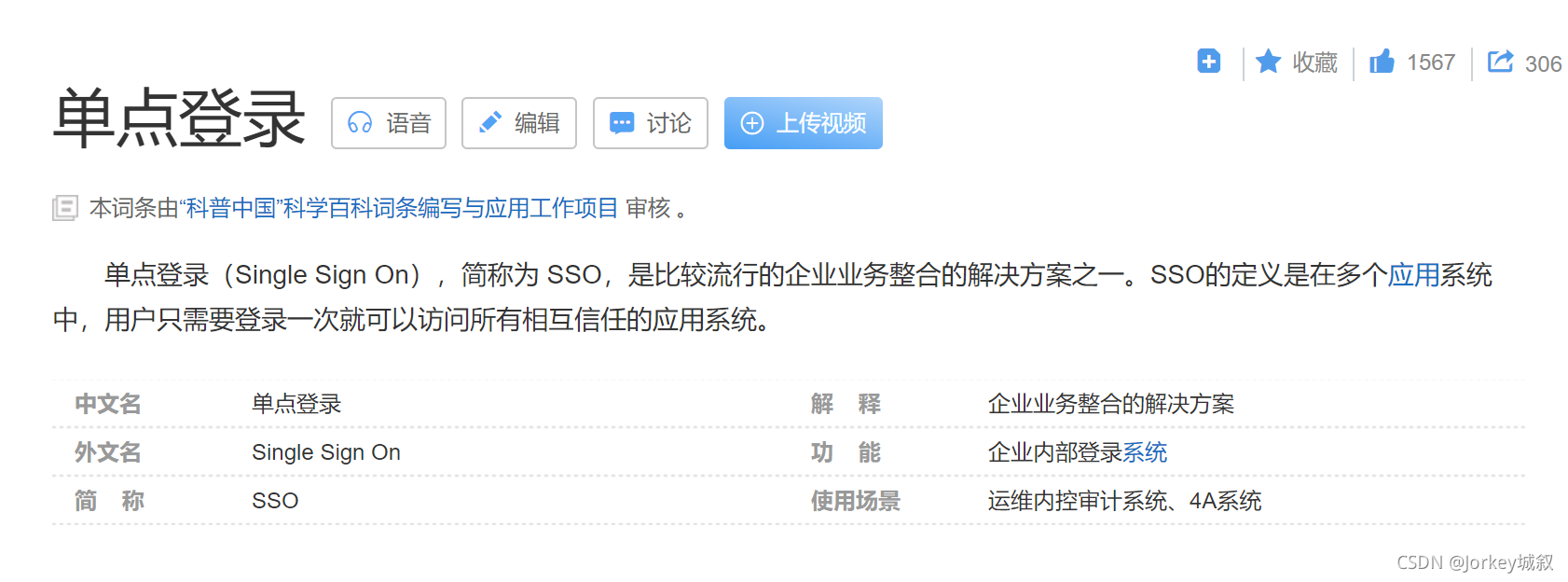
好的嘛,看起来很简单嘛。表面意思就是我只要集成了这个单点登录,就可以只需登录一次,便能访问我整个微服务中的所有系统。
“哇塞,听起来很酷的样子,那么,怎样才能集成呢?”
咱们废话少说,速度开搞。
项目准备
主流的单点登录有CAS、OAuth、OpenID Connect、SAML,这次我们就玩一下CAS的单点登录。先干到CAS的GitHub去掠夺一下资源。
我们找到这个cas-overlay-template
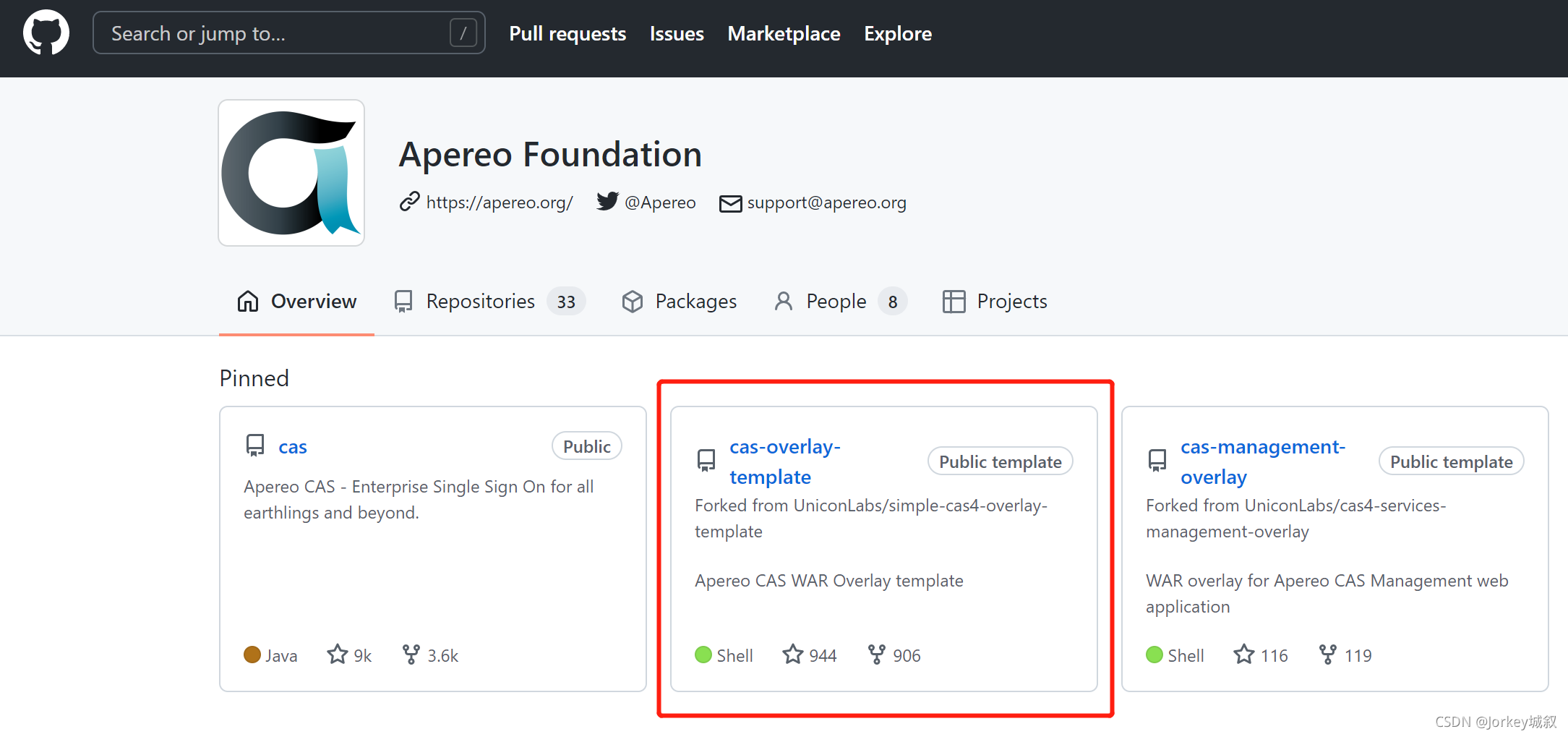
这个地方有一个分支选择,点开这么多版本,选择恐惧症的玩家狂喜,但我们要玩肯定玩最新的,无脑6.4就完事儿了
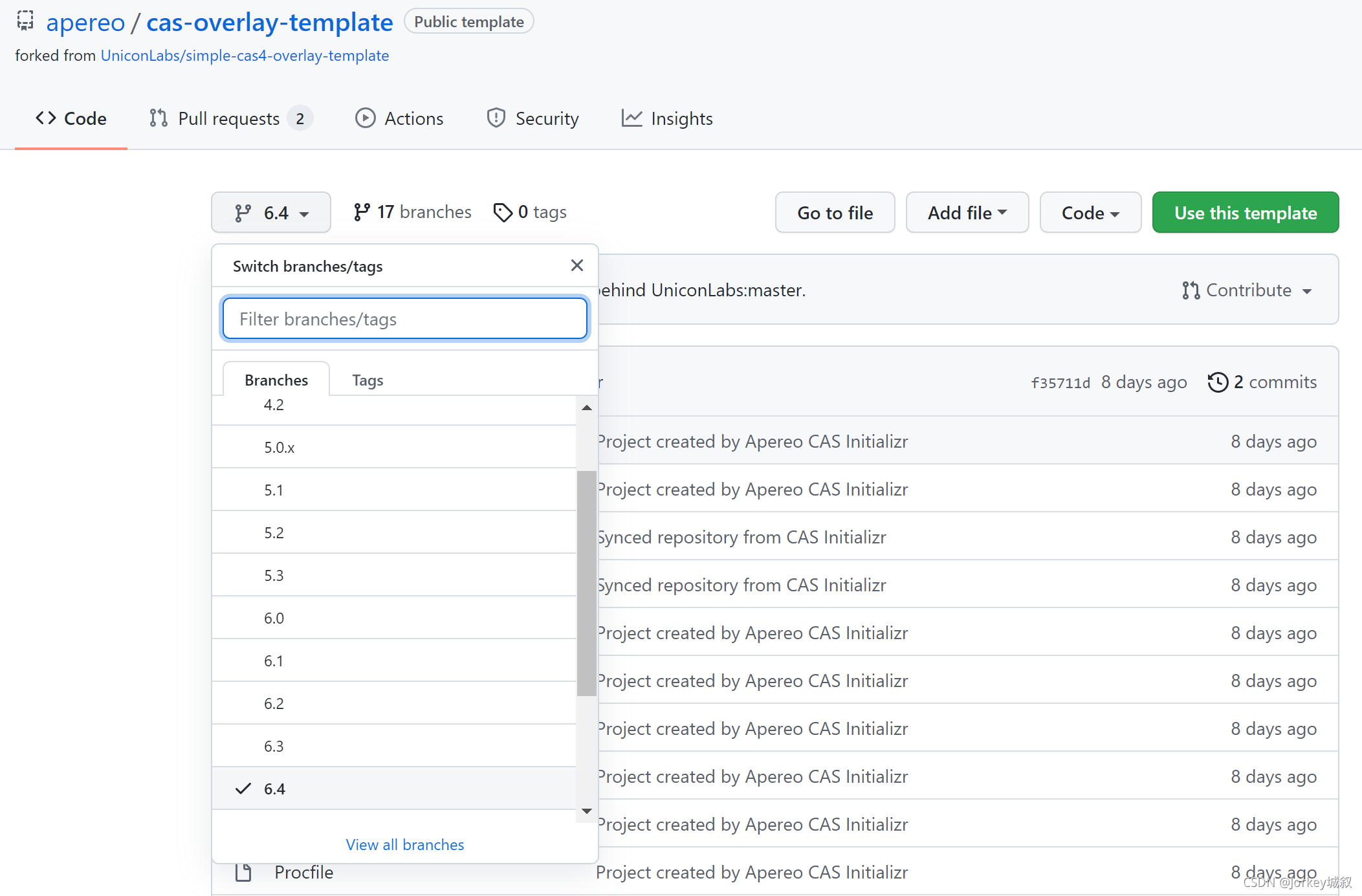
然后点击这里的链接复制,或者直接下载zip包。那我们这里当场就是复制,回头让git命令来替我们下载(笔者老懒狗了)
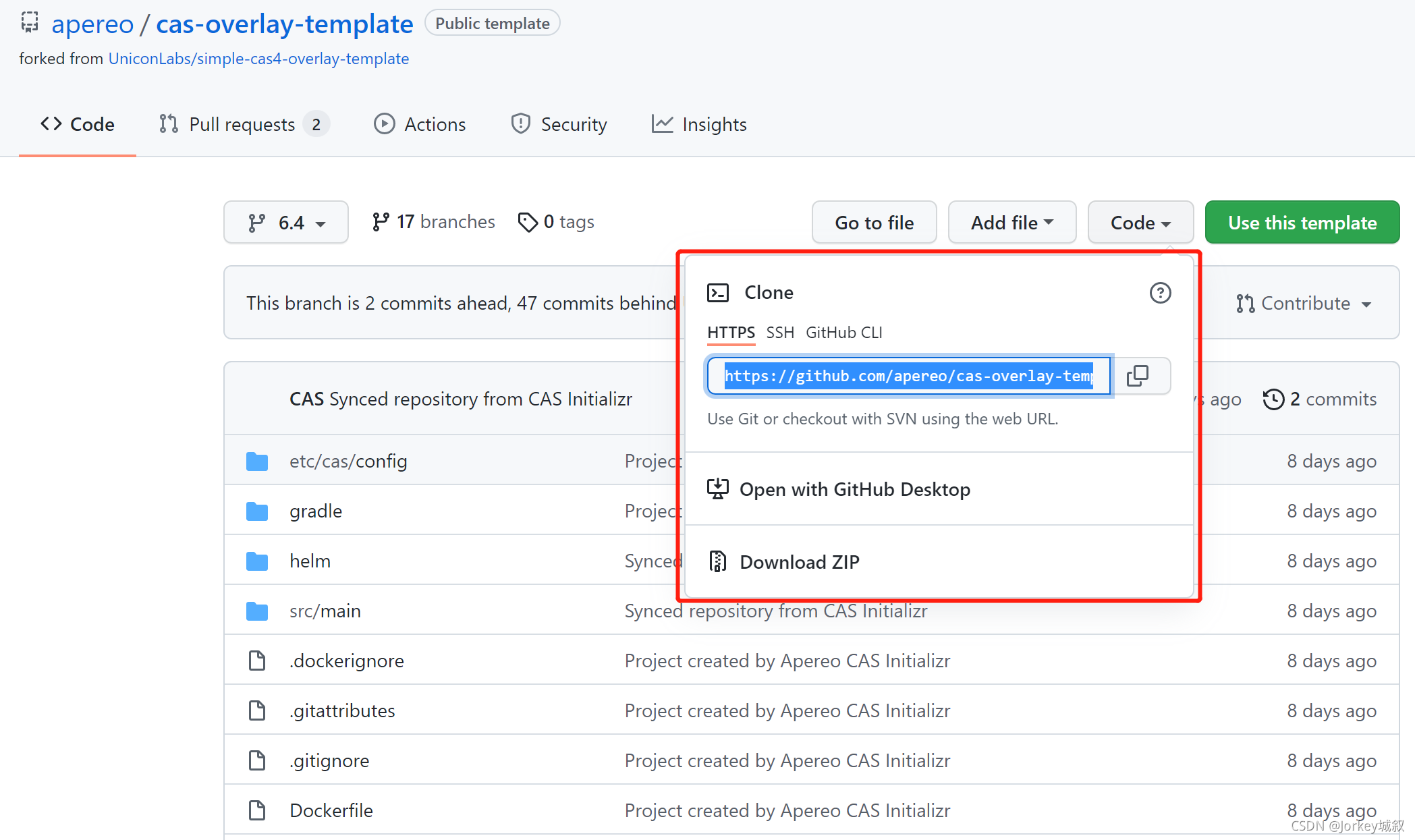
我直接是用IDEA将工程拉下来,在构建的时候我发现:工程构建出错!
好家伙,我还啥都没干呢。正当我暴躁的时候,瞅了一眼报错信息,原来是我JDK版本不对,人家要Java 11。幸亏我早有准备(一个专业的开发,怎么可能只有一个JDK呢),我当场就是修改项目引用JDK
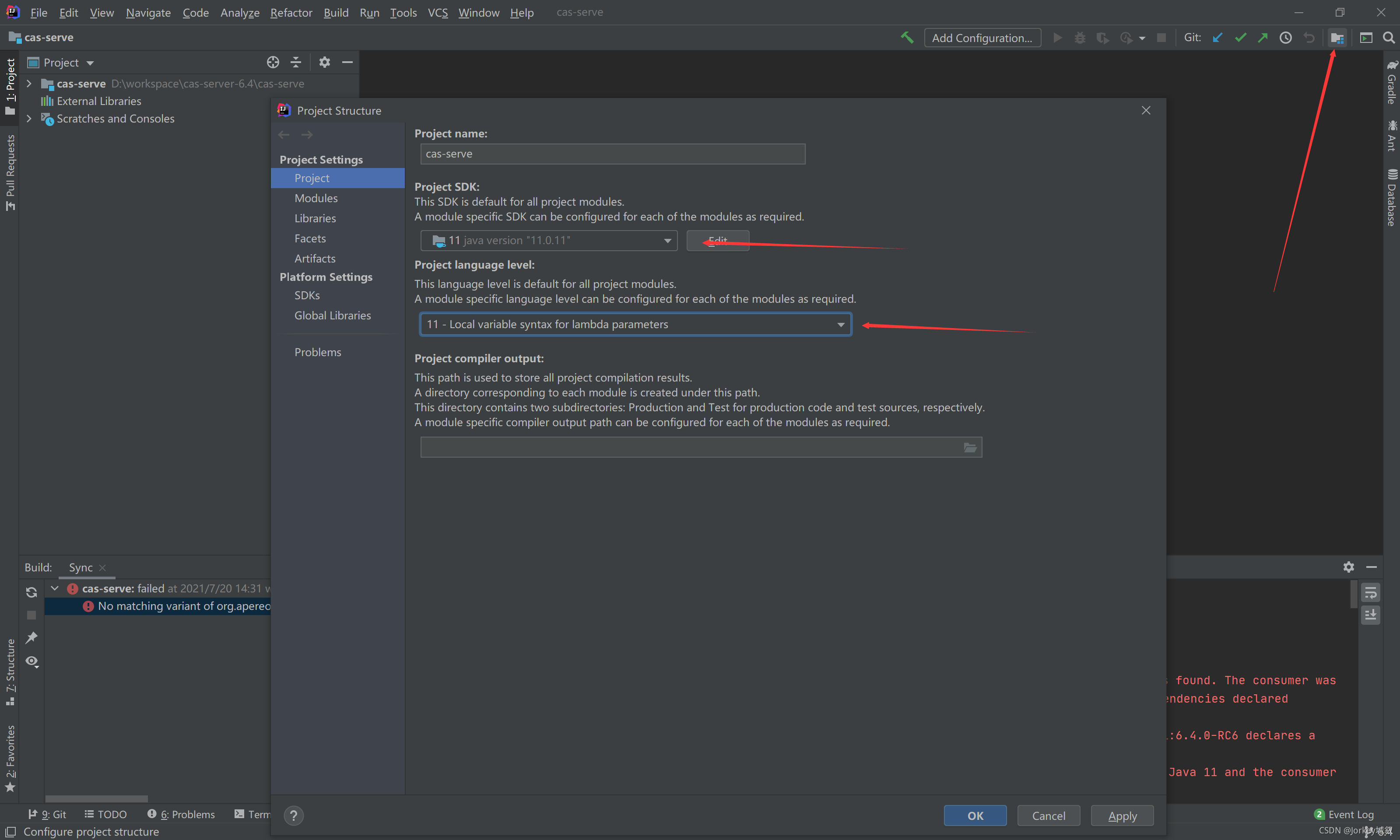
然后顺便修改了一下项目的Gradle JVM
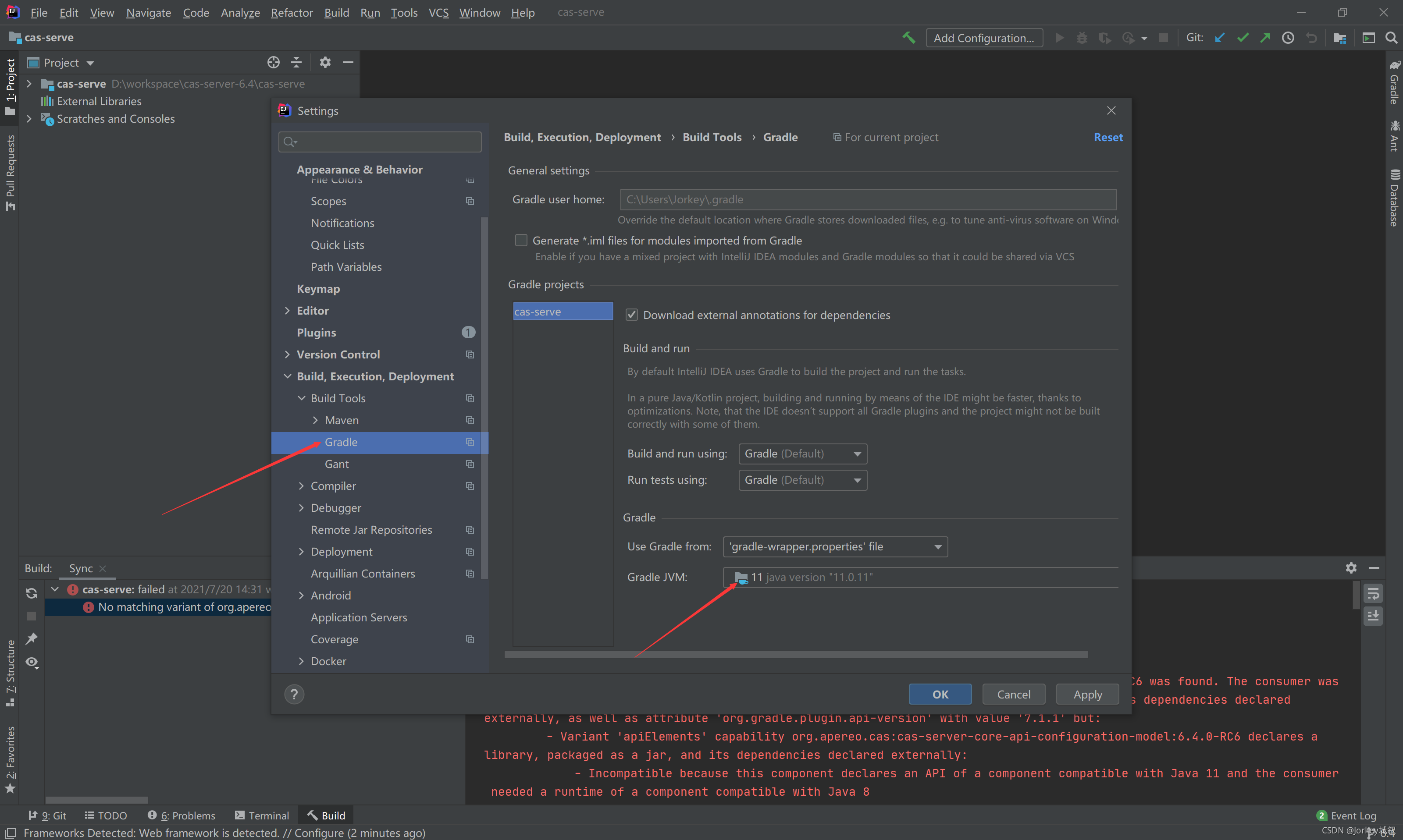
保存之后重新构建
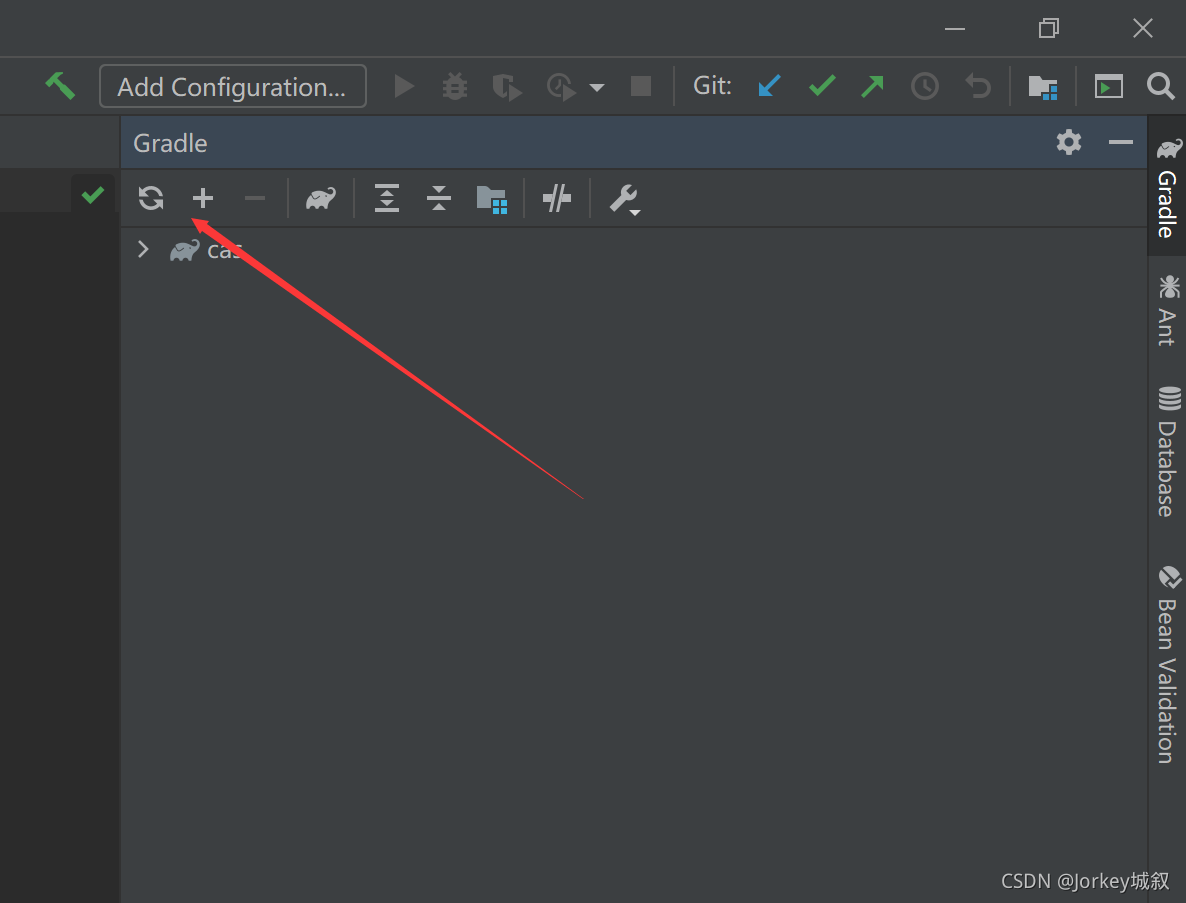
到这里,我们的准备工作就算完成了
CAS服务端配置
现在我们来搞服务端的配置,首先需要在配置文件中加入以下配置
# Application properties that need to be
# embedded within the web application can be included here
cas:
server:
# 配置单点登录服务器访问地址
name: http://127.0.0.1:8443
prefix: ${cas.server.name}/cas
authn:
accept:
# 设置登录账号和密码,默认为 casuser::Mellon
users: admin::admin
service-registry:
# 设置服务注册为json文件的方式
init-from-json: true
json:
# 服务注册时读取的json文件的位置
location: classpath:/services
server:
ssl:
# 关闭https访问,此处如果已经有了https证书,可以设为true
enabled: false
因为我们选择的服务注册方式为JSON文件的方式,所以需要在Gradle中添加JSON注册方式的依赖
implementation "org.apereo.cas:cas-server-support-json-service-registry:${project.'cas.version'}"
大概在这个位置👇
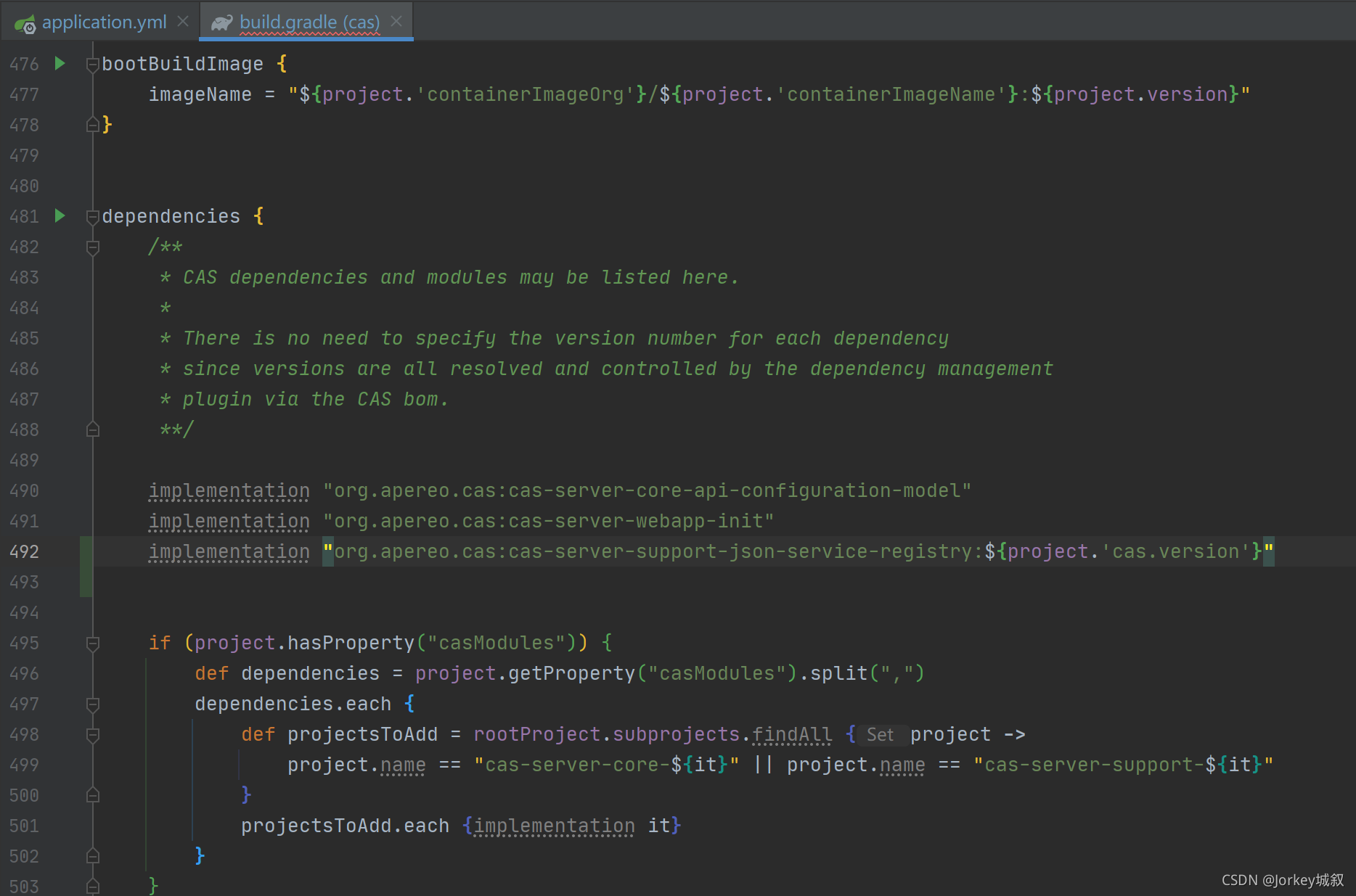
接下来这一步非常关键,就是添加服务注册的JSON文件
根据我们在配置文件中配置的JSON文件读取地址,在resource目录下新建一个services文件夹,创建一个JSON文件,文件命名规则为:name + id, 如:Client-10001.json。内容如下
{
"@class" : "org.apereo.cas.services.RegexRegisteredService",
"serviceId" : "^(http|imaps)://.*",
"name" : "client",
"id" : 10001,
"bypassApprovalPrompt": false,
"clientId": "20180901",
"clientSecret": "123456"
}
这里的serviceId就是需要注册到单点登录服务的项目访问地址的正则表达式,地址不匹配的客户端将无法通过单点登录鉴权访问
现在我们通过Gradle的run命令启动服务
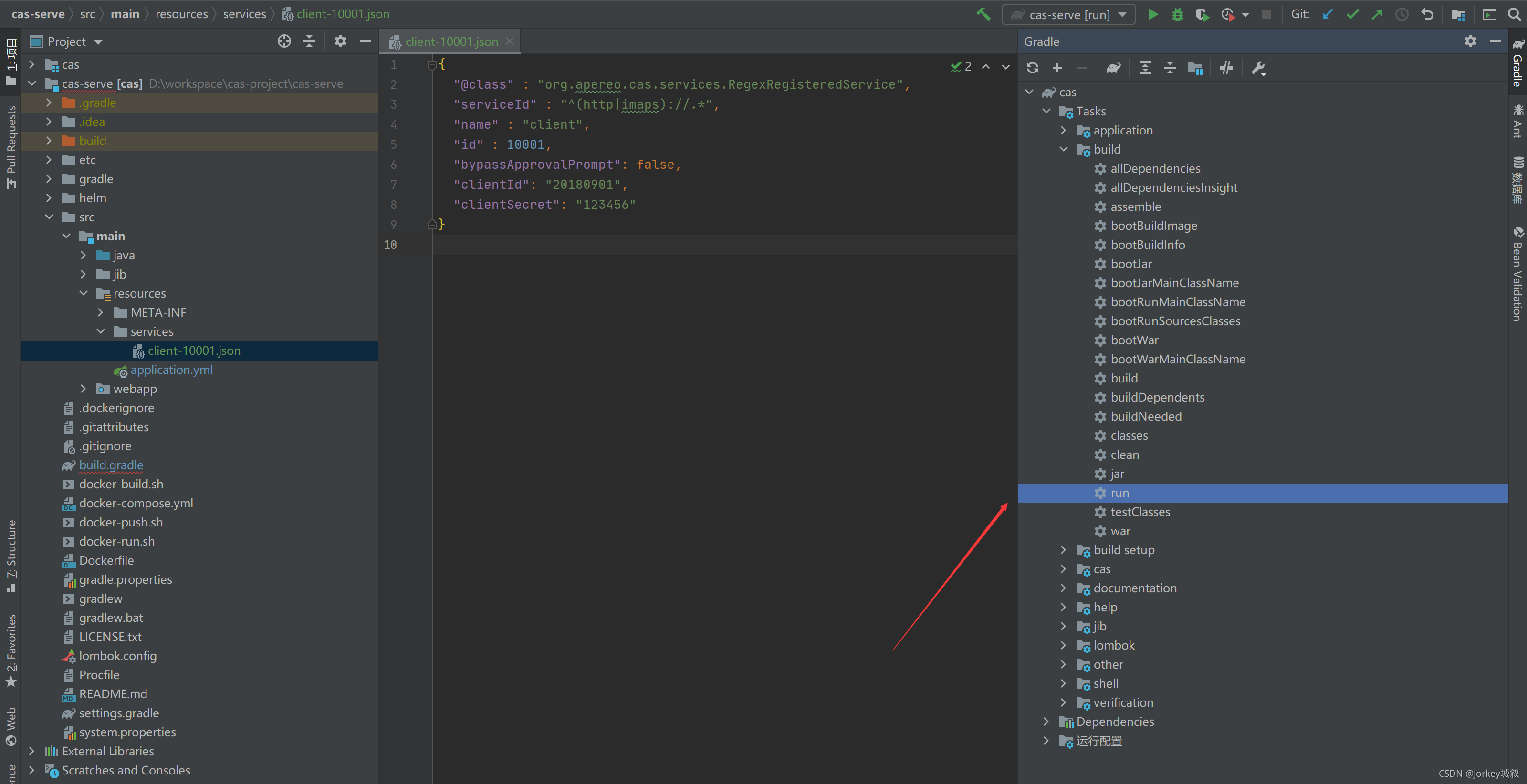
控制台打印如下,出现READY字样就表示启动成功。右下角表示加载服务注册的JSON文件个数
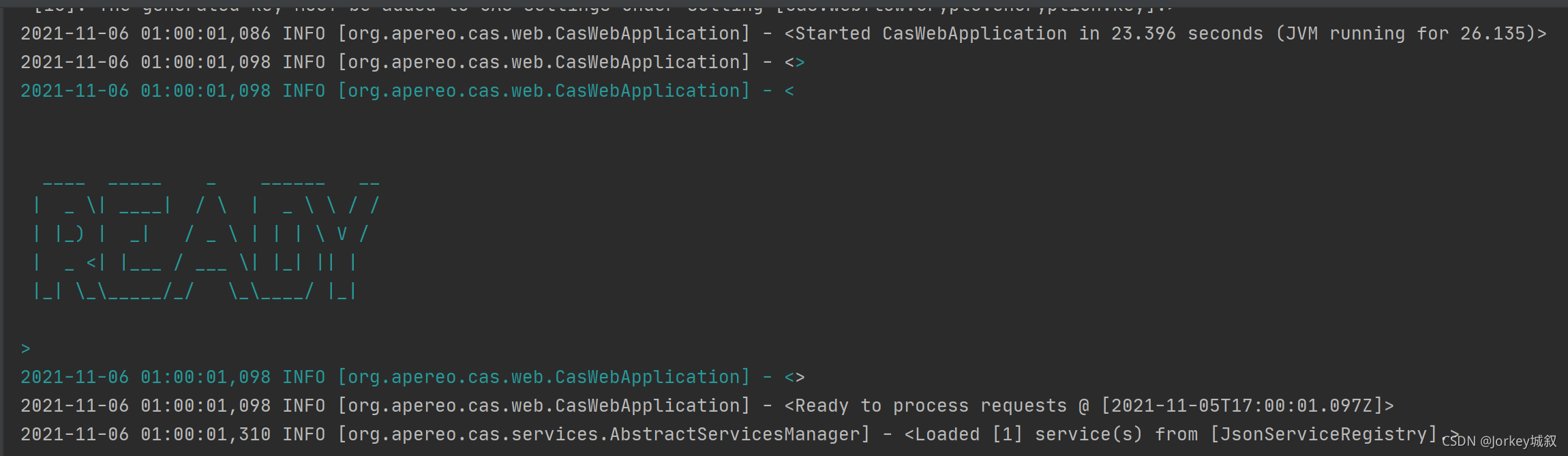
CAS客户端配置
CAS客户端的配置相对简单,我这里预先创建了两个演示的Spring Boot项目
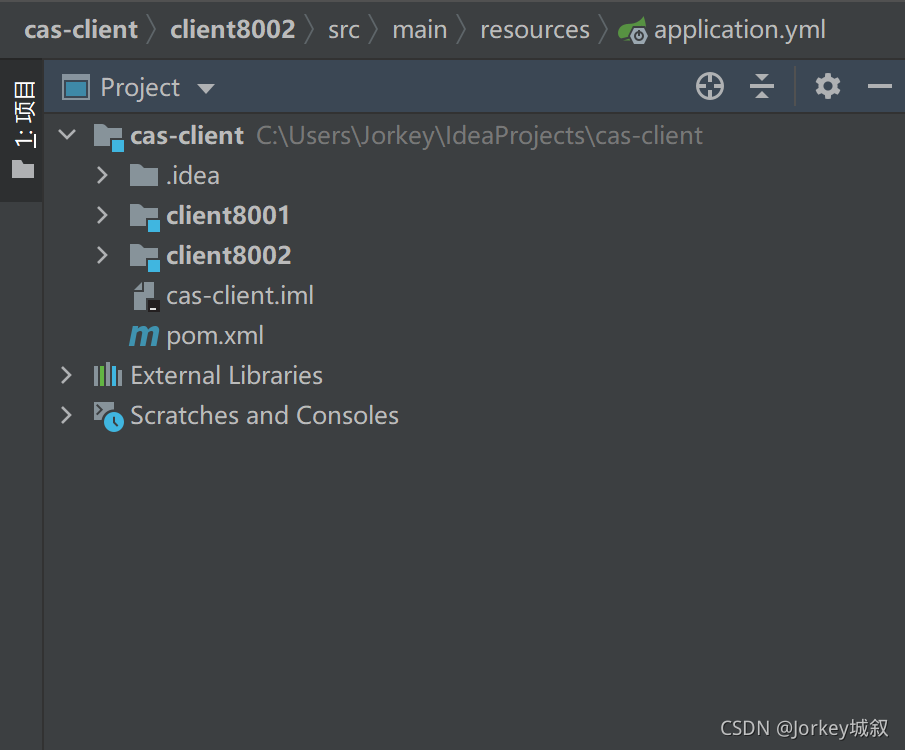
在pom.xml文件中添加以下依赖
<!-- https://mvnrepository.com/artifact/net.unicon.cas/cas-client-autoconfig-support -->
<dependency>
<groupId>net.unicon.cas</groupId>
<artifactId>cas-client-autoconfig-support</artifactId>
<version>2.1.0-GA</version>
</dependency>
之后分别在两个项目的配置文件中添加如下配置
# 配置 cas server 信息
cas:
# cas服务端的地址
serverUrlPrefix: http://127.0.0.1:8443/cas/
# cas服务端的登录地址
serverLoginUrl: http://127.0.0.1:8443/cas/login
# 当前服务器的地址(客户端)
clientHostUrl: http://127.0.0.1:8001
# Ticket校验器使用Cas30ProxyReceivingTicketValidationFilter
validationType: CAS3
就像这个样子👇
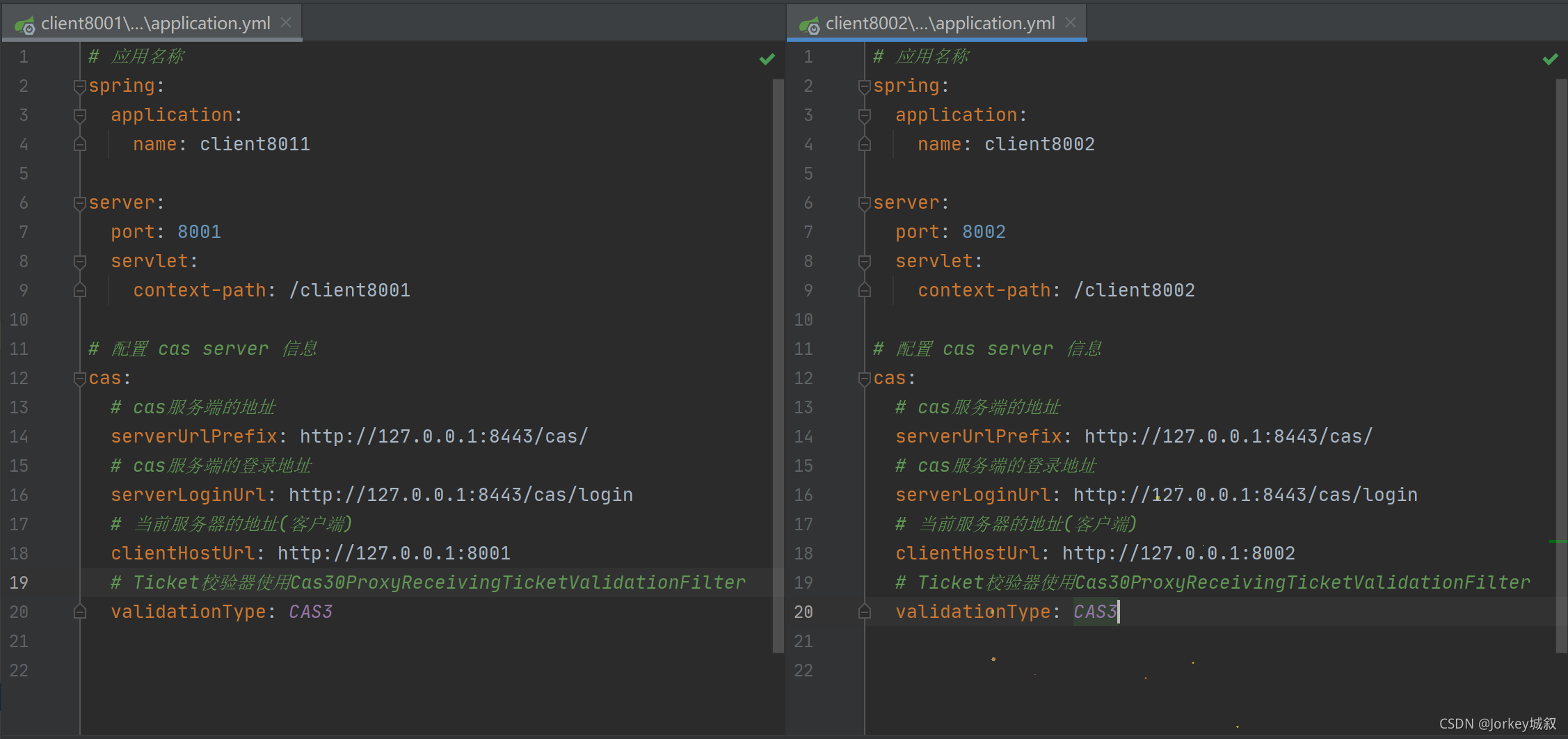
然后进入启动类中,加上标识cas单点登录客户端的注解@EnableCasClient

最后我们写一个模拟接口测试一下是不是会跳转到CAS的登录页
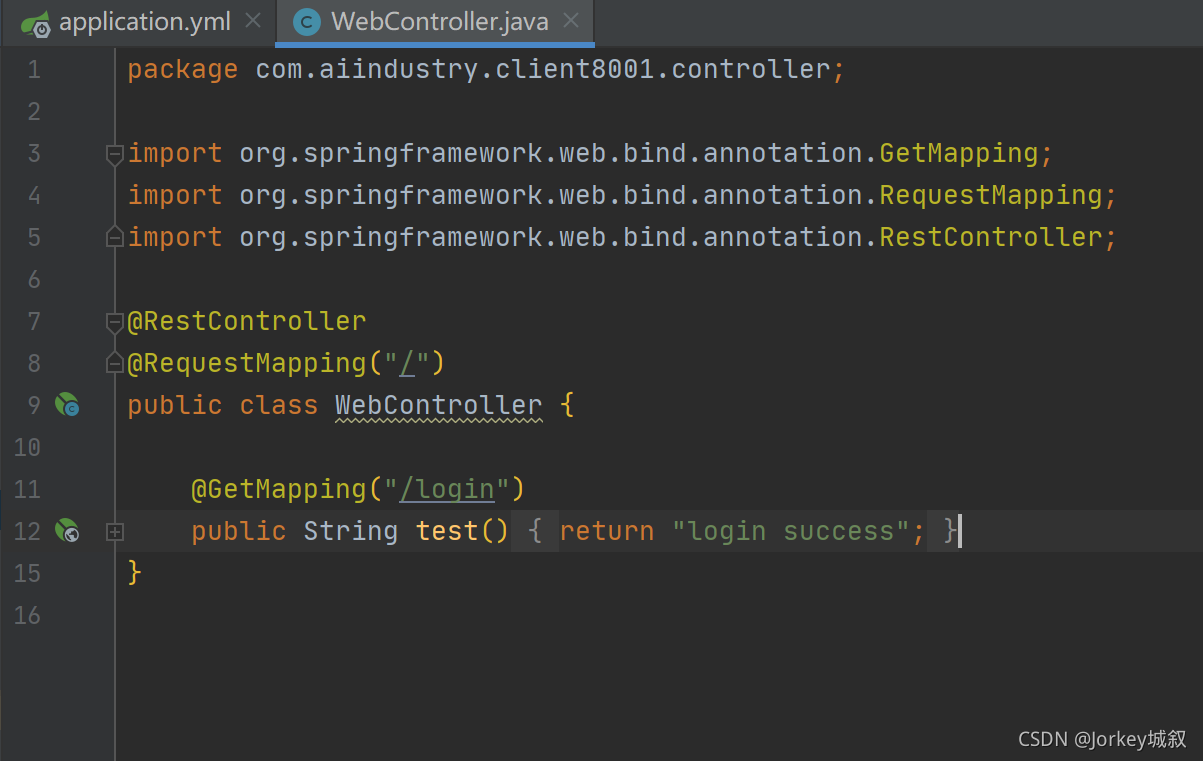
分别启动两个CAS客户端,在浏览器中访问接口地址
可以看到,请求被重定向到了CAS的登录页面,接下来输入账号密码,登录一下看看会发生什么
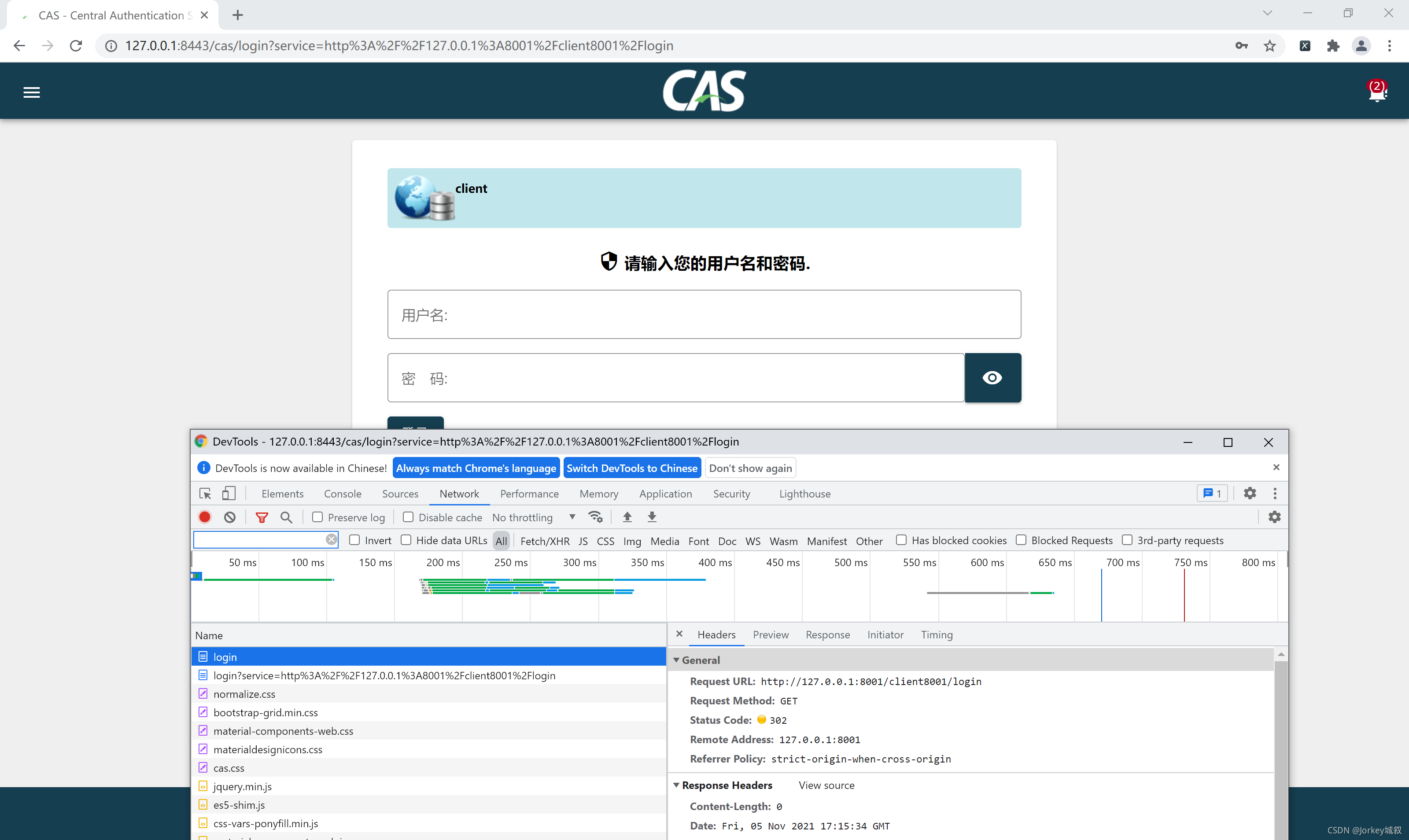
这个地方我们发现,登录成功之后,会将凭证保存到cookie中,然后重定向回最开始请求的地址
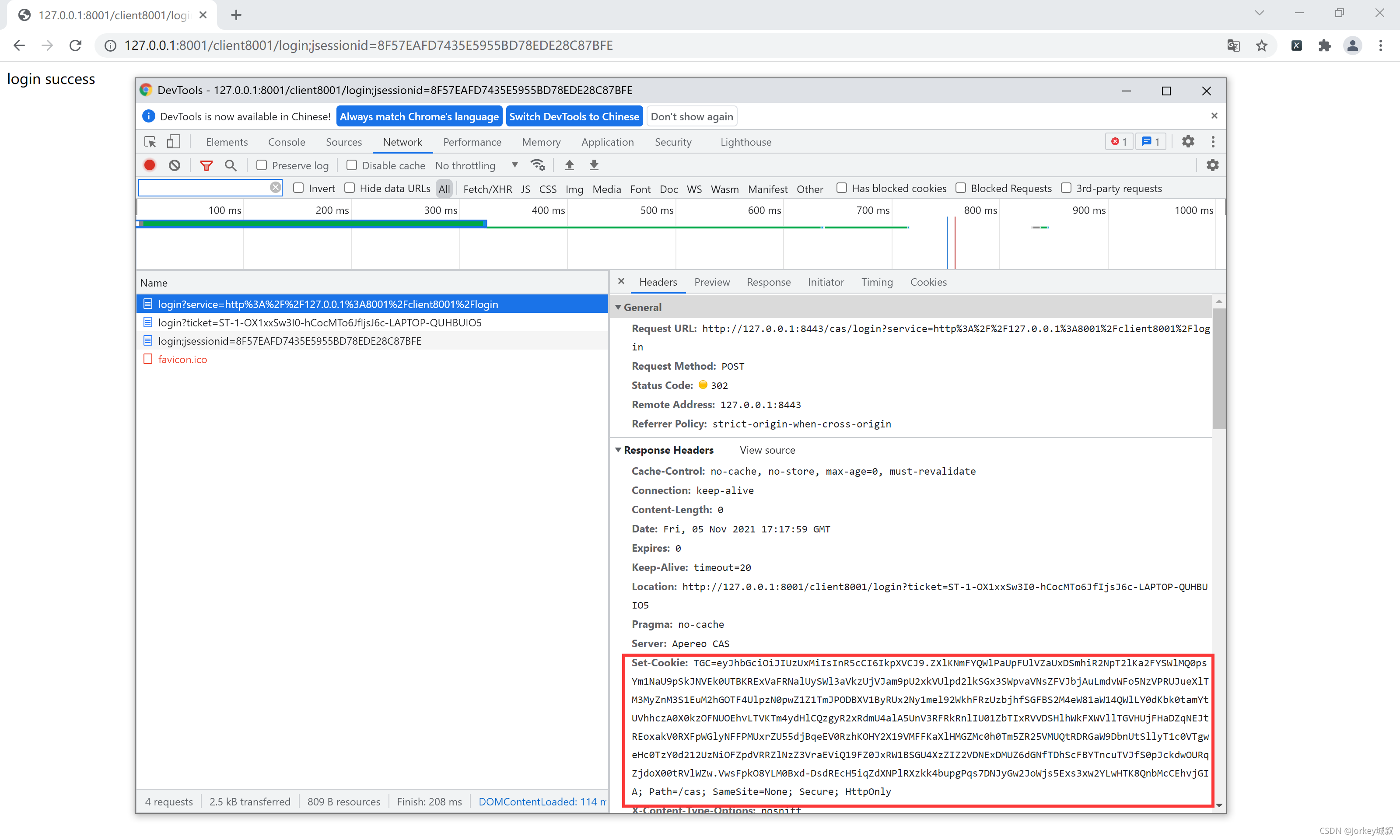
最后,我们试试访问另外一个项目的接口地址,看看是不是真的不用再次登录了
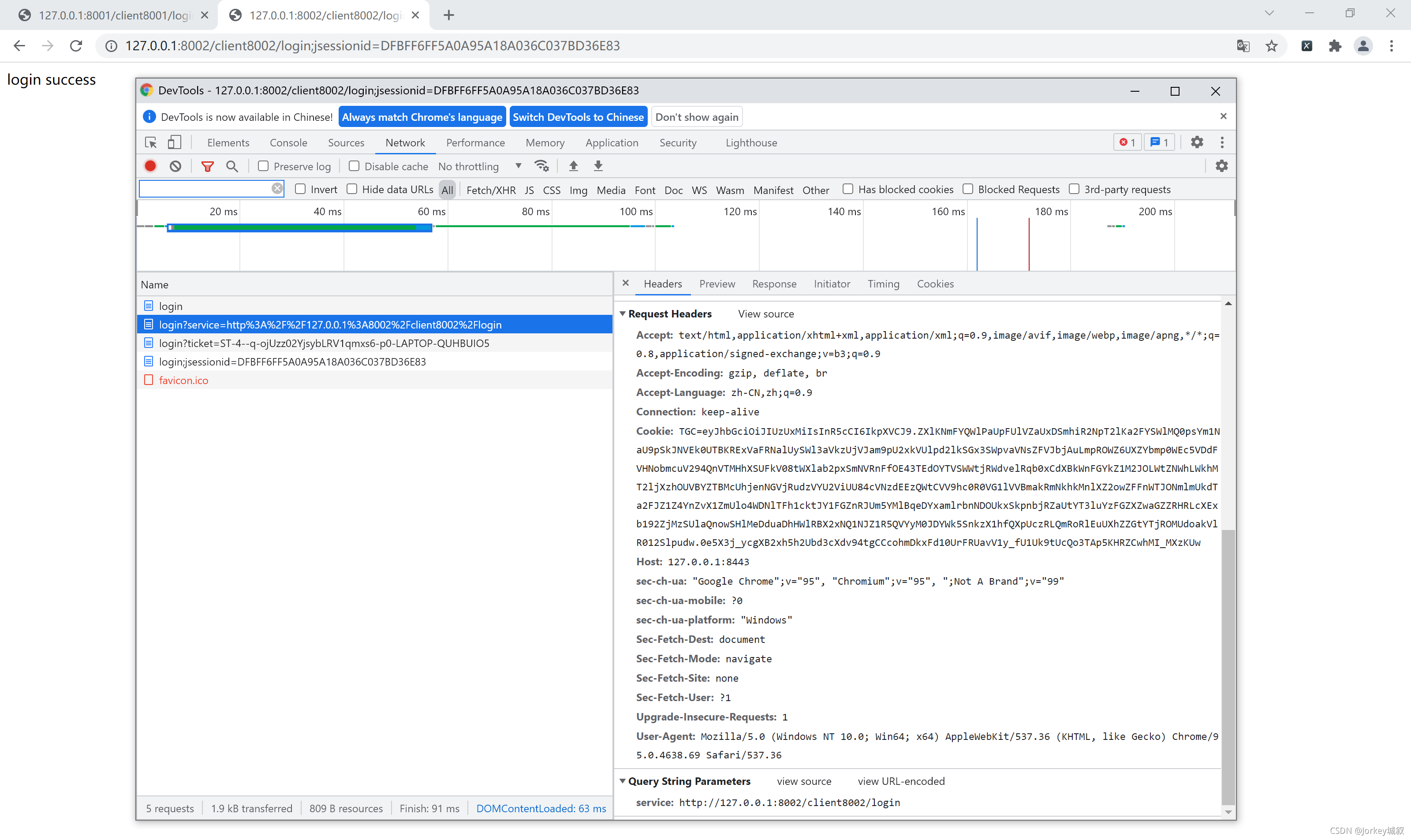
好的,没有问题,当场就是自动登录成功,并访问接口请求地址。仔细看就会发现,其实还是会重定向到CAS的登录,只不过很快啊,啪的一下就完成登录了,接口拿到ticket之后立马又折回来了。在用户视角,就是一瞬间完成,妙哇~。
以上就是本次CAS单点登录的全部内容,如果伙伴们觉得不错,有帮助的话,不妨点个赞再走啊!






















 7453
7453











 被折叠的 条评论
为什么被折叠?
被折叠的 条评论
为什么被折叠?








